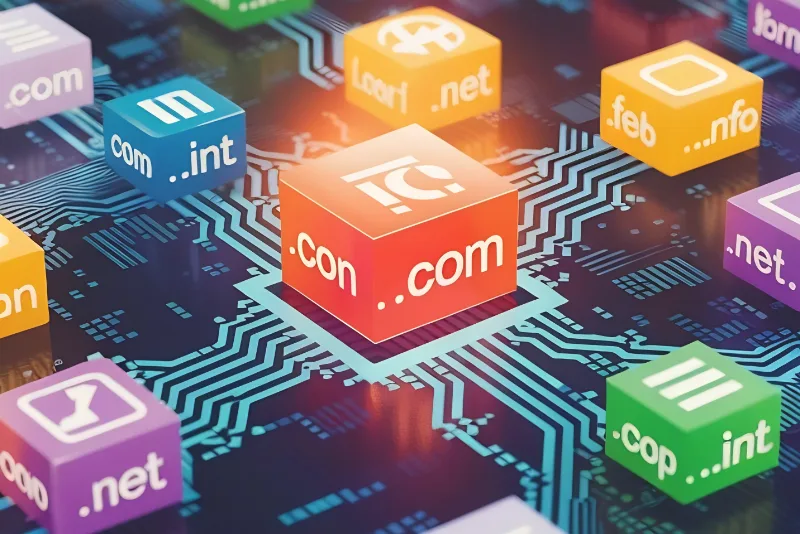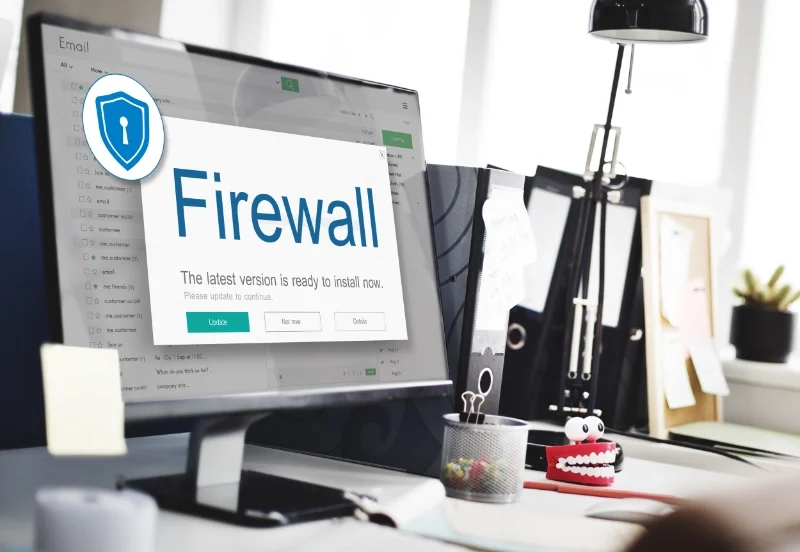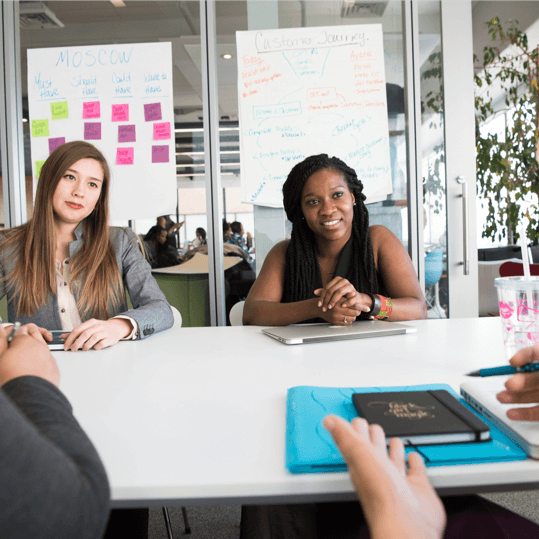Hay veces que una actualización de WordPress más que una mejora es un auténtico quebradero de cabeza, ya que te puede dar muchos problemas con la plantilla que tienes para tu blog o página web o porque te dejan de funcionar algunos plugins y por supuesto para ti lo más importante es que tu página web funcione correctamente.
Para volver a una versión anterior de WordPress, tienes que seguir los siguientes pasos:
- Tienes que saber a qué versión quieres volver, es decir, deberías de saber qué versión tenías instalada antes de la actualización (obvio, ¿verdad?)
- Si no quieres que tu WordPress se actualice sin tu permiso, lo que tienes que hacer es editar el fichero wp-config.php de la instalación actual añadiendo la siguiente línea:
define( 'WP_AUTO_UPDATE_CORE', false ); - Tienes que descargar la versión a la que quieres des-actualizar desde el almacén de versiones de WordPress en Español sólo a partir de la versión 2.5 que suele ser lo más normal. En el Repositorio Oficial (en inglés) tienes todas las versiones.
- Ahora tienes que descomprimir el fichero zip que te has descargado y subir todas las carpetas excepto toda la carpeta wp-content para evitar que sustituyas la configuración de tus plugins y temas de tu web o blog por la que viene por defecto con WordPress.
- Para terminar puede ser que necesites actualizar la base de datos, para hacer esto tienes que ir a la siguiente dirección: www.mipaginaweb.com/wp-admin/upgrade.php
Y ya está ahora ya tendrás tu WordPress tal y como lo tenías antes.
Recomendación: Si el motivo de volver atrás la versión de WordPress ha sido por alguna incompatibilidad con el tema o con los plugins mi consejo es que más pronto que tarde mires otros plugins o actualices a una plantilla más nueva ya que tener WordPress sin actualizar puede ser un gran problema ya que podrías sufrir ataques y perder toda tu web. serían puerta de entrada fácil a hackers.
Mira nuestro artículo sobre los Los 5 mejores plugins para realizar copias de seguridad en WordPress y recuerda tener siempre una copia actualizada.